Estoy haciendo un ensamblaje de un muelle helicoidal y un eje cilíndrico. Quiero que el muelle quede rodeando al eje y concéntrico a el, pero no logro que quede bien con "insertar" ni con "Unión" ¿como lo puedo hacer? Gracias
Insertar muelle en eje
-
 mariae
mariae
Autor del Tema - Usuari@

- Mensajes: 4
- Registrado: Dom Dic 04, 2016 12:13 am
- Temas: 1
- Programa: INVENTOR
- Género:
- Estado: Desconectado
-
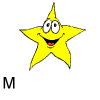 Mondeo14
Mondeo14
- Webmaster

- Mensajes: 10987
- Registrado: Mar Nov 03, 2009 8:48 pm
- Temas: 660
- Programa: INVENTOR
- Ubicación: NAVARRA
- Agradecido : 3537 veces
- Agradecimiento recibido: 2527 veces
- Género:
- Zodíaco:
- Edad: 63
- Estado: Conectado
Re: Insertar muelle en eje
Hola Mariae, bienvenida a RinCAD, esperamos verte con frecuencia por aquí.
Un muelle no tiene "puntos" de referencia, pero ni en Inventor, ni en ningún otro programa de CAD. No podrás seleccionar su eje, porque las superficie no es cilíndrica con respecto a ese eje. Pero si piensas un poco, hay una manera muy sencilla de poder posicionarlo donde queramos.
Para dibujas un muelle necesitamos un eje y una sección que usaremos para hacer la espiral alrededor de ese eje. Pues aprovecha ambas cosas.
Si cuando dibujas el muelle, usas uno de los ejes del origen (X, Y o Z), ya tienes un elemento para poder usarlo a la hora de posicionarlo con el eje del cilindro. Los muelles no aceptan la condición de inserción, así que usa el eje de revolución con el eje del cilindro. Y para "apoyarlo" usa un plano perpendicular al eje de revolución.
Dale una vuelta y verás que es de pura lógica lo que te comento.
Un saludo
Nos leemos, Mondi
Procesador: CPU Intel i7 4820k│Disco Duro: SSD 500 GB y 2 TB│Memoria RAM: 24 GB-DDR3 667 MHz│Tarjeta Gráfica: NVIDIA Quadro K2000 2 GB GDDR5│
-
 alberto66
alberto66
- Oficial 3º

- Mensajes: 500
- Registrado: Mié Mar 02, 2016 9:44 pm
- Temas: 110
- Programa: ZW3D
- Agradecido : 11 veces
- Agradecimiento recibido: 695 veces
- Género:
- Zodíaco:
- Edad: 59
- Estado: Desconectado
Re: Insertar muelle en eje
![]()
Ayer me "estaba pegando" con una máquina de Julius de Waal y tuve el mismo problema. Lo único que se me ocurrió fue eso: Crear un cilindro de radio menor que el muelle para que no se vea en el ensamblaje apoyarme en ese cilindro para ensamblarlo. Supongo que si lo que quieres hacer es un "bloque flexible" para que el muelle se comporte como tal, habrá que relacionar el muelle y el cilindro, pero todavía no me he metido con los bloques flexibles.
Salu2
Alberto
-
 Ricardo
Ricardo
- Moderador

- Mensajes: 8619
- Registrado: Lun Nov 23, 2009 7:54 pm
- Temas: 1162
- Programa: SOLID WORKS
- Agradecido : 2854 veces
- Agradecimiento recibido: 3325 veces
- Género:
- Estado: Desconectado
Re: Insertar muelle en eje
Hola alberto 66.
Crea el cilindro de radio menor que el muelle, pero que sea una superficie, asi podrás ocultarla cuando desees y no se mostrará en el ensamblaje.
Saludos.
https://astemar-ricardo.blogspot.com
Procesador Intel I7 870 a 2'93 Ghz, Ram DDR3-1600 16 Gb, Tarjeta gráfica NVIDIA Quadro 2000 1Gb, Windows 10 Profesional 64 bits
-
 mariae
mariae
Autor del Tema - Usuari@

- Mensajes: 4
- Registrado: Dom Dic 04, 2016 12:13 am
- Temas: 1
- Programa: INVENTOR
- Género:
- Estado: Desconectado
Re: Insertar muelle en eje
He utilizado el método de alberto66 y Ricardo con un cilindro y me ha funcionado

Pero si no quiero que se vea el cilindro en el ensamblaje no sé como quitarle la visibilidad porque en el modelo aparece como "SuperficieExtrusión1" pero en el navegador del ensamblaje no aparece eso.
Con el método de Mondeo14 no me aclaro, he dibujado un plano en la base del muelle, he utilizado el eje Y para crear el muelle, he creado una línea que pase por el centro del muelle, he creado un eje que también pase por el centro del muelle, pero no consigo que con "restringir" e "insertar" me dé ningún punto al que agarrarme.

Con "restringir" y "coincidencia" me lo pone concéntrico pero no apoyado en la base ancha del eje sino donde quiere y a veces ni eso.

¿Puedes matizar un poco más como es sin dibujar el cilindro interior al muelle?
-
 ErmitageBB
ErmitageBB
- RIP - DEP
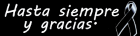
- Mensajes: 1101
- Registrado: Vie Ago 02, 2013 11:39 am
- Temas: 10
- Programa: INVENTOR
- Ubicación: Vigo
- Agradecido : 471 veces
- Agradecimiento recibido: 112 veces
- Género:
- Estado: Desconectado
Re: Insertar muelle en eje
Vamos a ver. Cuando hagas el eje del muelle vete a crear eje en el menú operaciones de trabajo. Haces clic en un punto de inicio o final del eje del muelle y luego clic en el propio eje. Como veras te crea un eje de trabajo el cual podrás seleccionar luego en el ensamblaje para su restricción.
Espero que lo hayas entendido. Si no fuera el caso, me lo comunicas y te pongo un ejemplo.
Saludos.
Intel® Pentium® Processor E5200
(2M Cache, 2.50 GHz, 800 MHz FSB)
4 Gb de RAM DDR2 SDRAM 800MHz
HDD Unidad # 1 - WDC WD6400AAKS-22A7B0 (596 GB) Unidad # 2 - WDC WD5000AAVS-00ZTB0 (465 GB) y un disco externo de 1Tb marca Sansumg resguardo.
-
 mariae
mariae
Autor del Tema - Usuari@

- Mensajes: 4
- Registrado: Dom Dic 04, 2016 12:13 am
- Temas: 1
- Programa: INVENTOR
- Género:
- Estado: Desconectado
Re: Insertar muelle en eje
Ya cree un eje de trabajo, si te fijas en la segunda imagen se ve en amarillo sobresalido de la línea azul que es una línea normal, porque probé con los dos pero con "insertar" no aparece ningún punto de control o pinzamiento para relacionarlo.
Sin embargo con "coincidencia" si aparece y para los dos, la línea o el eje de trabajo, pero no me lo sitúa bien , solo una vez de casualidad lo hizo bien pero en los demás intentos nada, o lo deja concéntrico como en la tercera imagen pero desplazado o lo pone fuera sin ninguna relación.
-
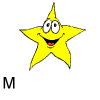 Mondeo14
Mondeo14
- Webmaster

- Mensajes: 10987
- Registrado: Mar Nov 03, 2009 8:48 pm
- Temas: 660
- Programa: INVENTOR
- Ubicación: NAVARRA
- Agradecido : 3537 veces
- Agradecimiento recibido: 2527 veces
- Género:
- Zodíaco:
- Edad: 63
- Estado: Conectado
Re: Insertar muelle en eje
Esto me pasa por contestar rápido y pensar que me podríais entenderme ![]()
![]()
Si ya lo dicen, las prisas son malas consejeras.
A ver si me explico ahora con claridad (eso espero).
En Inventor, yo conozco DOS maneras de dibujar un muelle, de una manera representativa o visual y UNA mas, con el generador que hay dentro de los iam. Con esta última opción, te hace todos los cálculos de fatiga, resistencia y demás. Con cualquiera de las tres yo puedo posicionar el muelle con su eje y su plano, solo hay que "investigar" la primera vez, las siguientes ya sabes como hacerlo ![]()
![]()
Método 1: Curva Helicoidal
En un Boceto3D, tenemos la opción Curva Helicoidal, que nos deja seleccionar una serie de parámetros (paso, altura, revoluciones, etc) y luego nos pide que coloquemos el punto de inicio del eje del muelle y el punto final o la trayectoria. Evidentemente, si no dibujamos en contexto o hemos proyectado entidades antes de empezar, casi colocaremos el eje en el espacio. Pero NO importa.
Cuando tenemos la Curva colocada, creamos un plano de trabajo en un extremo, generamos un boceto, proyectamos el punto de la curva y en ese lugar, colocamos la sección del muelle. Salimos y con la orden barrido, construimos el muelle a lo largo de la espiral.
Vamos al conjunto donde queremos montarlo, lo insertamos y usamos LAS RESTRICCIONES, dejaros de uniones ni monsergas, eso es para pensar mucho mas. ¿Y como pongo el muelle centrado en el eje?, ¿os habéis fijado que al construir la Curva Helicoidal, nos ha hecho una espiral que giraba sobre un eje amarillo punteado? (en mi configuración es de ese color), pues estando en el conjunto, buscáis el ipt del muelle, lo desplegáis y VISIBILIZÁIS el Boceto3D. Y ahora no os digo mas, solo que para usar las restricciones, podemos apoyarnos en cuerpos cilíndricos, ejes de trabajo, aristas y LINEAS de boceto. ¿Lo pilláis?, venga, coincidencia del eje donde queréis ponerlo y el eje del Boceto3D. Ya podéis volver a ocultar el Boceto3D. ¿Pero se desplaza a lo largo y no apoya en ningún lado?, pensar otra vez, necesitamos un "punto" de apoyo y como no tenemos una cara para apoyarnos ... Pero tenemos el PUNTO y vuelvo a lo de antes, con las restricciones podemos usar caras, cilindros, ejes, líneas y PUNTOS. Restricción de coincidencia, centro del inicio del muelle y cara de apoyo. ¿Se queda metido dentro de la cara?, joder, que sensibles sois ![]()
![]() , pues darle a esta restricción un desplazamiento igual al RADIO del muelle.
, pues darle a esta restricción un desplazamiento igual al RADIO del muelle.
Método 2: Bobina
Hacéis un boceto nuevo en un ipt nuevo, proyectáis los dos ejes (por ejemplo XY, dibujáis la sección del muelle coincidente en uno de los ejes y a una distancia del otro igual al RADIO del muelle. Termináis, comando Bobina, sección la que habéis dibujado, eje el que habéis usado para acotar la distancia del Radio. Rellenáis los demás parámetros y termináis.
Ahora a montarlo y me repito como en el caso anterior, usar el eje del boceto, es mas, al ser uno de los ejes de construcción de la pieza, no hace falta ni visibilizarlo, porque lo podéis seleccionar del árbol del ipt. Para el apoyo, idem a lo anterior.
Método 3: Generador de muelles
Ya me he extendido demasiado, así que buscar por Youtube vídeos de como usar el generador. Es algo extenso para explicarlo aquí.
Una vez hecho, al montarlo en el conjunto tenemos la ventaja de que el muelle generado, tiene como eje de revolución uno de los ejes de construcción del iam, así que buscar cual es y aplicar las restricciones correspondientes, tal y como lo he comentado antes.
Y para Mariae, bueno para todos:
Yo soy de la vieja escuela, es decir, yo aprendí Inventor hace muchos años y por entonces solo existían las Relaciones de Restricción. La de Unión salió bastante después y no las he usado NUNCA. ¿Que se pueden aplicar a lo que he comentado?, pues genial. ¿Que son mas potentes que las Restricciones?, pues perfecto, pero yo seguiré usando las restricciones, porque muchos programas de CAD usan cosas similares.
A ver si ahora he conseguido mi propósito, explicarme con algo de claridad.
Un saludo
Nos leemos, Mondi
Procesador: CPU Intel i7 4820k│Disco Duro: SSD 500 GB y 2 TB│Memoria RAM: 24 GB-DDR3 667 MHz│Tarjeta Gráfica: NVIDIA Quadro K2000 2 GB GDDR5│
-
 ErmitageBB
ErmitageBB
- RIP - DEP
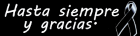
- Mensajes: 1101
- Registrado: Vie Ago 02, 2013 11:39 am
- Temas: 10
- Programa: INVENTOR
- Ubicación: Vigo
- Agradecido : 471 veces
- Agradecimiento recibido: 112 veces
- Género:
- Estado: Desconectado
Re: Insertar muelle en eje
Estoy totalmente de acuerdo con lo explicado por Mondeo.
mariae escribió:Sin embargo con "coincidencia" si aparece y para los dos
Claro y te lo sitúa coincidiendo los ejes como debe ser, luego tienes que aplicar otra restrinción para situarlo en el plano en el cual quieres que él muelle haga tope y como bien veo en tu imagen tienes el muelle recortado en ambos lados pues utiliza la relación de coincidencia de plano con plano.
Saludos.
Intel® Pentium® Processor E5200
(2M Cache, 2.50 GHz, 800 MHz FSB)
4 Gb de RAM DDR2 SDRAM 800MHz
HDD Unidad # 1 - WDC WD6400AAKS-22A7B0 (596 GB) Unidad # 2 - WDC WD5000AAVS-00ZTB0 (465 GB) y un disco externo de 1Tb marca Sansumg resguardo.
-
 VICTORSJG
VICTORSJG
- En Prácticas

- Mensajes: 184
- Registrado: Sab Sep 14, 2013 1:15 pm
- Temas: 56
- Programa: INVENTOR
- Agradecido : 1 vez
- Agradecimiento recibido: 14 veces
- Género:
- Estado: Desconectado
Re: Insertar muelle en eje
Aquí un vídeo donde explica la forma de restringir un ensamblaje de un muelle.
-
 mariae
mariae
Autor del Tema - Usuari@

- Mensajes: 4
- Registrado: Dom Dic 04, 2016 12:13 am
- Temas: 1
- Programa: INVENTOR
- Género:
- Estado: Desconectado
Re: Insertar muelle en eje
He estado fuera durante el puente y no lo he podido mirar.
Mañana con más tiempo lo pruebo.
Muchas gracias a todos por el esfuerzo y el tiempo que le dedicais
